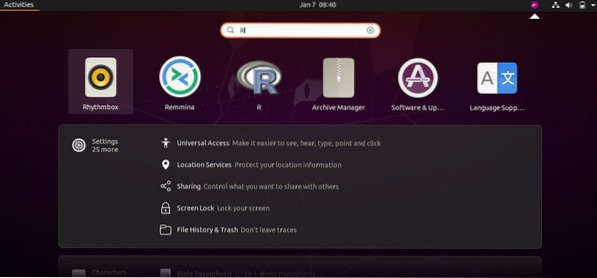Rstudio предоставя интегрирана среда за разработка за работа с безплатни езици за програмиране „R“ неща, която се предлага под лиценза на GNU. Rstudio е идеална изчислителна среда за генериране на подробни статистически визуализации и като такава се използва от статистици по целия свят.
RStudio също се предлага като софтуерна програма и като сървърно приложение, използвано от различни дистрибуции на Linux и за Windows и macOS.
Изтеглете езика за програмиране R (Предпоставки)
Настолното приложение Rstudio се нуждае от езика за програмиране R, за да работи на дистрибуции на Linux. Необходимо е да изтеглите R версия, която е съвместима с вашата операционна система Linux. Можете да го изтеглите с помощта на софтуерно хранилище.
1- Изтегляне на R с уеб браузъра
Ако не можете да получите R от софтуерния център, това означава, че хранилището трябва да бъде актуализирано първо. Можете просто да пропуснете всичко това и да го изтеглите от мрежата, като напишете тази връзка:
https: // cran.студио.com
В полето за търсене на вашия уеб браузър. Началната им страница трябва да прилича на екранната снимка по-долу:
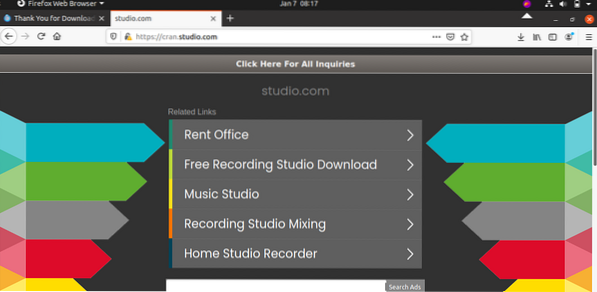
2- Изтегляне на R от Linux терминал
Задействайте CLI терминала, въведете командата по-долу и натиснете enter:
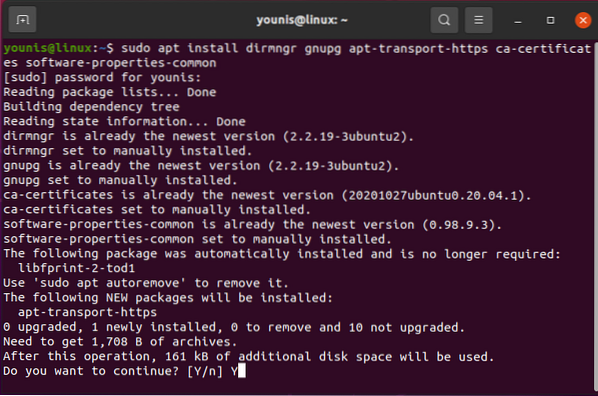
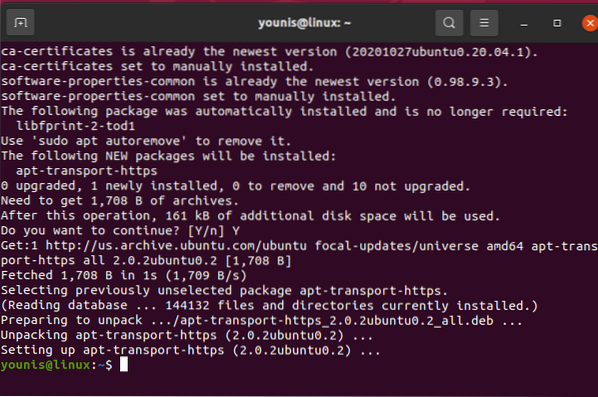
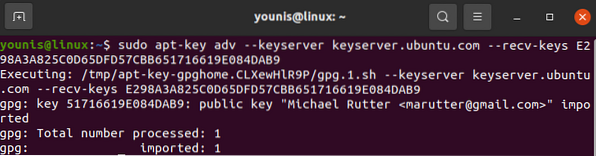
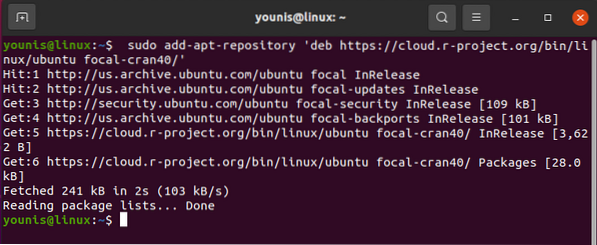
След това стартирайте актуализация с командите по-долу:
$ sudo apt-get update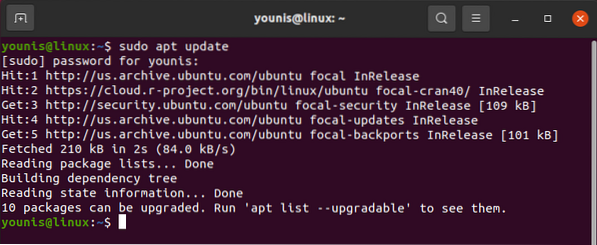
Тази команда ще извлече актуализациите на R и ще придобие всички съответни файлове от основното хранилище на Ubuntu.
След това издайте следната команда, за да инсталирате R:
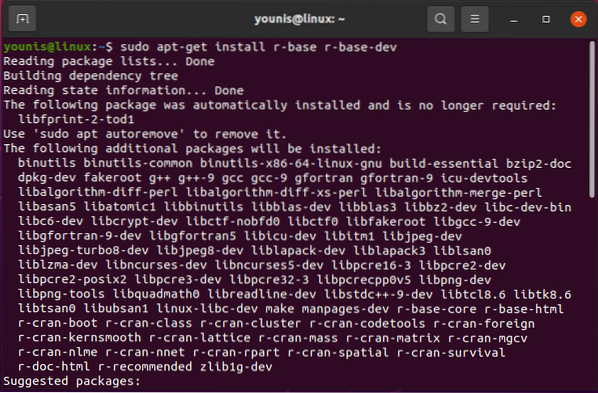
Горната команда преминава през списъка с пакети, разкривайки колко дисково пространство ще запълни, след което иска потвърждение. Натиснете клавиша „Y“ на клавиатурата, за да продължите с инсталацията.
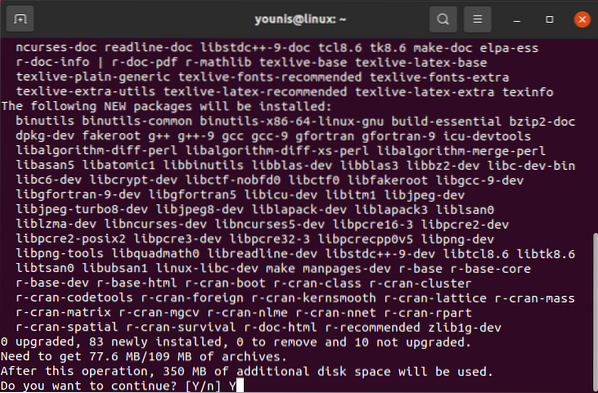
Изходът най-вероятно ще потвърди инсталацията.
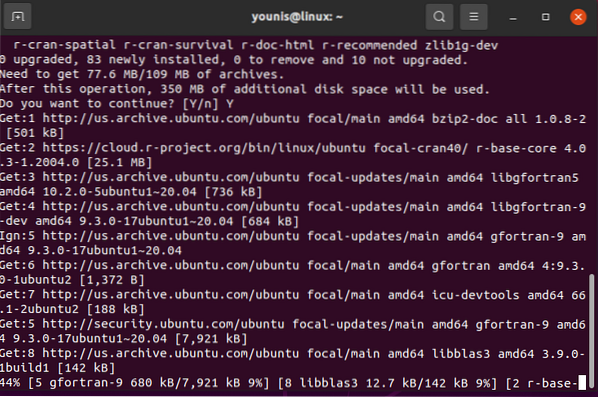
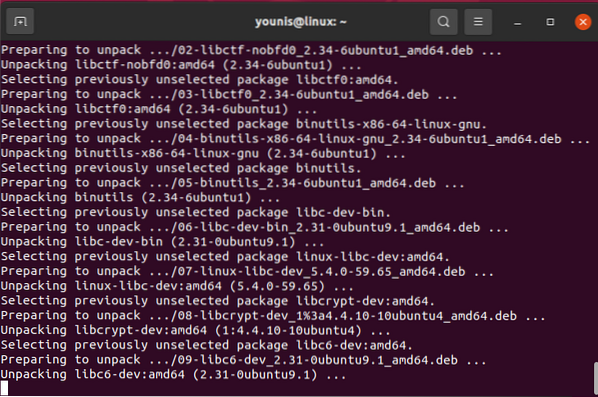
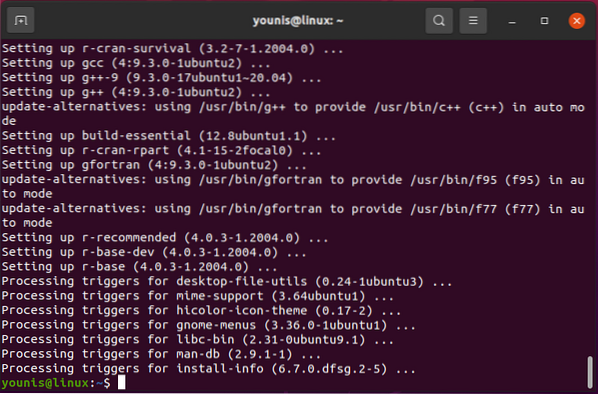
Можете да го потърсите в полето за търсене, както е показано по-долу:
Инсталиране на Rstudio на Ubuntu 20.04 с команден терминал
С инсталиран език за програмиране на хост, вече можем да пристъпим към инсталиране на Rstudio. За да демонстрираме инсталацията, ще използваме терминала на командния ред.
Пуснете терминала и издайте следното
$ sudo apt-get install gdebi-core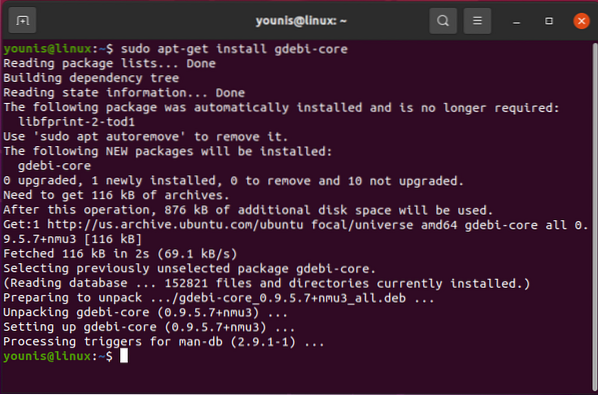
Ще бъдете подканени да въведете основната парола. След като въведете паролата, ще започне инсталирането на пакета
$ wget https: // изтегляне1.rstudio.org / desktop / bionic / amd64 / rstudio-1.3.1093-amd64.деб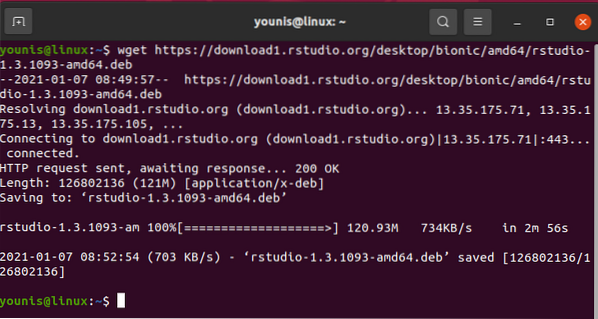
Онлайн пакетът Rstudio вече е свързан и се прехвърля на вашия твърд диск.
Ще бъдете помолени да въведете отново паролата на root. Въведете паролата, за да прочетете и заредите списъка с пакети.
Инсталираният ще поиска разрешение за продължаване, натиснете клавиша y на клавиатурата.
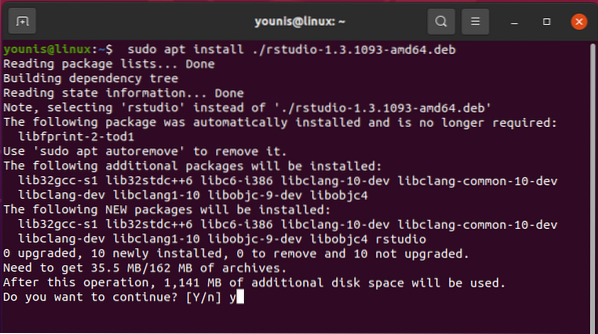
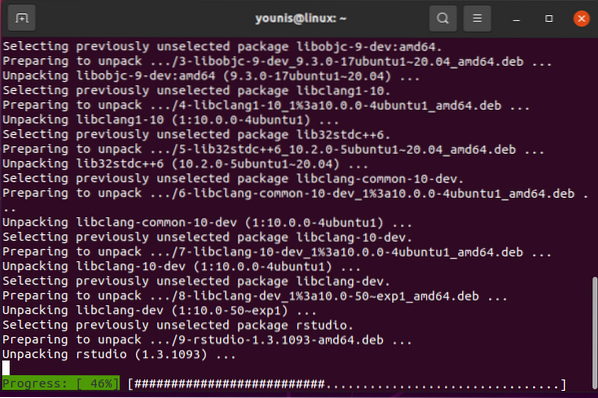
Изходът ще провери инсталирането, както е показано по-долу.
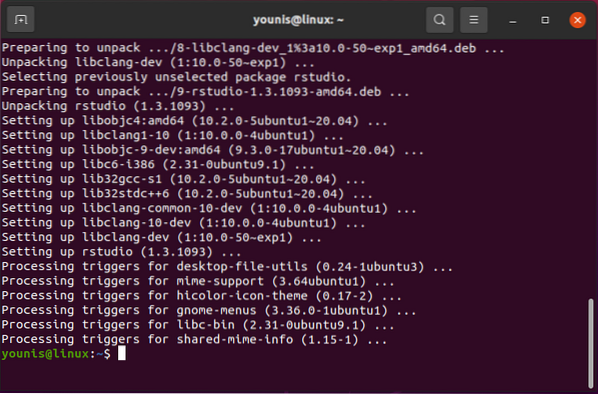
Първи стъпки с RStudio:
За да стартирате RStudio, преминете към полето за търсене и потърсете Rstudio. Ще го видите в един от списъците, както е показано по-долу:
Кликнете върху иконата Rstudio, за да я стартирате.
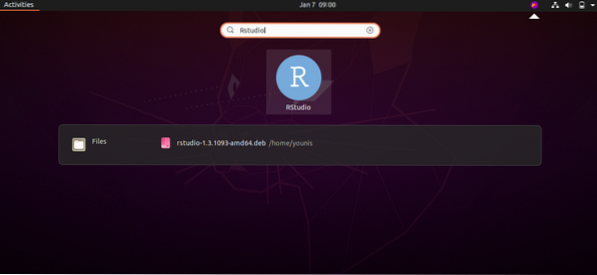
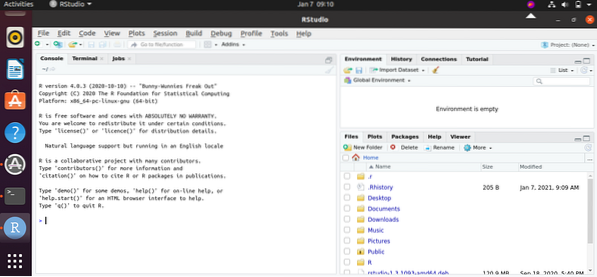
Изследване на набори от данни с RStudio
С Rstudio можете да визуализирате всички данни под формата на графики, таблици и диаграми.
За да разберем как данните се представят визуално в Rstudio, нека вземем за пример примерната популация от преброяването от 2010 г. за всеки пощенски код.
Процесът на анализ на данни може да бъде смътно намален до следните четири стъпки:
1-Импортиране на сурови данни
Можете да импортирате суровите данни директно от мрежата в Rstudio, като го правите систематично в прозореца на конзолата с командата по-долу:
$ cpd <- read.csv(url("https://data.lacity.org/api/views/nxs9-385f/rows.csv?accessType=DOWNLOAD")С изпълнената команда Rstudio ще получи данните като csv файл от мрежата и съдържанието ще бъде присвоено на променливата cpd.
Друг начин за импортиране на данни в Rstudio е чрез ръчно изтегляне на набора от данни на твърдия ви диск и след това отваряне на съдържанието с функцията за импортиране на данни на Rstudio.
Преминете към опцията за импортиране на набор от данни в раздела Околна среда и изберете файла с набора от данни, който да качите. Щракнете върху Ok и ще ви се покаже диалоговият прозорец за набора от данни. Тук ще посочите параметрите, както и имената и десетичните знаци. Когато сте готови, просто щракнете върху импортиране и наборът от данни ще бъде добавен към Rstudio и на името му ще бъде присвоена променлива.
За да видите какви набори от данни се използват, издайте командата по-долу с променливата, приписана на набор от данни:
$ Преглед (cpd)2 -Манипулиране на данните
След като импортирахте набора от данни, можете да направите много неща, за да трансформирате тези данни. Данните се манипулират чрез функции за трансформация. Да предположим, че искате да преминете към определен масив в набора от данни. Ако трябваше да отидем до колоната с общото население в нашия набор от данни, щяхме да въведем командата по-долу:
$ cpd $ Общо населениеДанните също могат да бъдат извлечени под формата на вектор:
$ cpd [1,3]Функцията за подмножество в Rstudio ни позволява да направим запитване към набора от данни. Да кажем, че трябва да подчертаем редовете, където съотношението мъже - жени е положително. За да изберете тези редове, трябва да издадете следната команда:
$ a <- subset(cpd , Total Males > Общо жени)В командата по-горе първият параметър, който присвоихме, трябваше да бъде променливата, приписана на набора от данни, към който приложихме функцията. Булево условие се разглежда като втори параметър. Също така, булевото условие трябва да бъде оценено за всеки ред. Той служи като решаващ фактор за това дали редът трябва да бъде част от резултата.
3 -Използване на средните функции на набора от данни
Rstudio има специфични функции за изчисляване на средни стойности на набора от данни:
$ средно (cpd $ Общо мъже) - изчислява проста средна стойност$ медиана (cpd $ Общо жени) - дава медианата за колона
$ квантил (cpd $ Общо население) - дава квантила за колона
$ var (cpd $ Общо мъже) - изчислява дисперсията за колона
$ sd (cpd $ Общо жени) - дава стандартно отклонение
За да получите обобщения отчет за набора от данни, можете да изпълните всяка една от тези функции и в целия набор от данни.
$ резюме (cpd)4-Създаване на графика за набора от данни
Ако ще работите често с Rstudio, ще намерите инструмента за визуализация много изобретателен. Можете да създадете графика от всеки импортиран набор от данни със сюжета и други функции за визуализация в Rstudio.
За да генерирате разпръснат участък за набора от данни, трябва да издадете следната команда:
$ plot (x = s $ Общо мъже, y = s $ Общо жени, type = 'p')Сега, нека обсъдим параметрите, включени тук. Във всеки параметър s се отнася до подмножеството на оригиналния набор от данни и чрез добавяне на „p“ посочвате, че искате изходният график.
Можете също да представите вашия набор от данни под формата на хистограма:
$ история (cpd $ Общо домакинства)По същия начин, за да получите стълбовидна диаграма на импортирания набор от данни:
$ брои <- table(cpd$Total Population)$ barplot (counts, main = "Общо разпределение на населението",
$ xlab = "Брой общо население")
Управление на данни в неравномерно разпределени времеви редове
За да управлявате данни с неравномерно разпределени времеви редове, трябва да интегрирате пакета zoo с Rstudio. За да получите пакета за зоопарк, отидете в долния десен ъгъл на екрана в Rstudio и до компонента на пакета. Пакетът zoo преобразува данните от нередовните часови редове в зоо обекти. Аргументите, вмъкнати за създаване на зоологически обекти, са данните, които са на първо място, последвани от стойността за поръчка.
Zoo обектите осигуряват лесна поддръжка. Всичко, което трябва да направите, е да напишете „plot“ и ще ви бъдат показани всички методи на парцела, които можете да използвате с този пакет за зоопарк.
Ако се объркате какво предлага дадена функция Rstudio, въведете името на тази функция и я следвайте с „?”, За да видите подканата в менюто за помощ. Също така, натискането на ctrl + интервал след име на функция създава прозорец за автоматично завършване.
Обобщавайки
Този урок илюстрира как можете да настроите Rstudio на Ubuntu 20.04 и обхвана основите на статистическото представяне и манипулация с Rstudio. Ако искате да използвате Rstudio по-добре, запознаването с основите на R програмирането трябва да бъде добра първа стъпка. Rstudio е мощен инструмент и има приложения в много индустрии по света: изкуствен интелект и извличане на данни, за да назовем само няколко.
Запознаването с R-програмирането на R е малко крива на обучение, но си струва усилията.
 Phenquestions
Phenquestions